1、放入图片后,将光标放到图片下方,插入与当前段落的标题和编号一致的超链接。
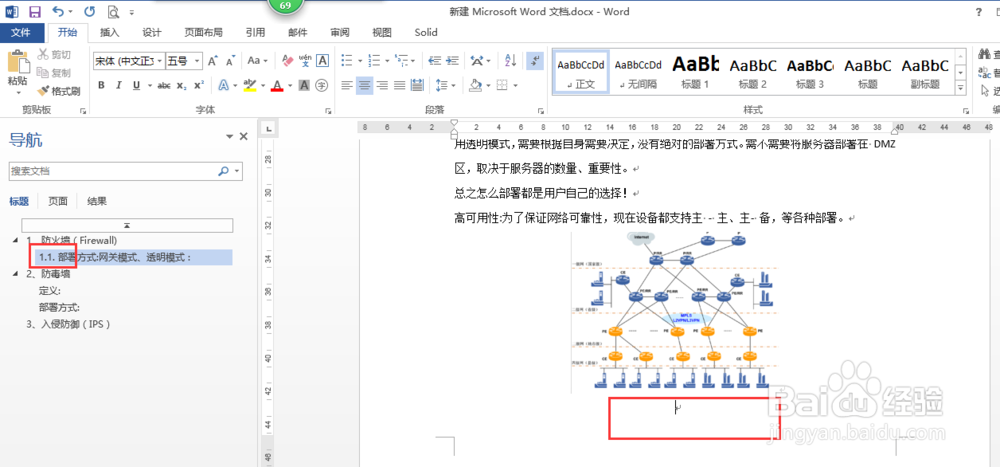
2、点击引用->交叉引用

3、进入交叉引用界面,在引用类型下拉框选择“编号项”,在引用内容下拉框分别选择“段落编号”->插入;“段落文字”->插入,会看到插入的内容与该段落编号及标题一致

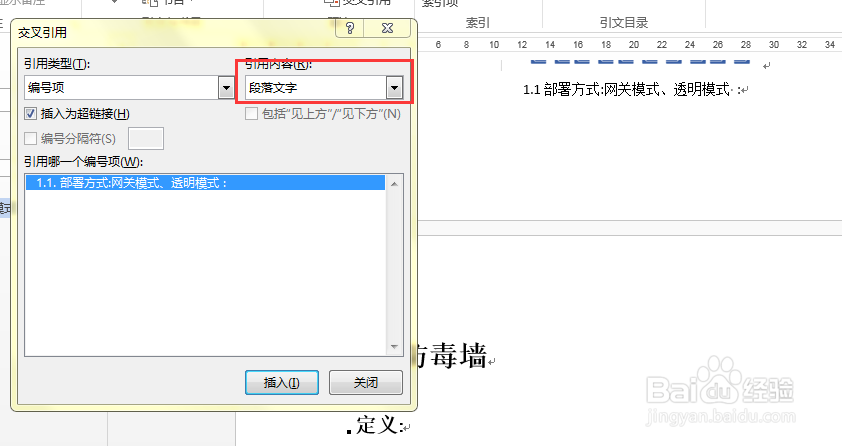
4、当修改该段落标题后,选中全文(ctrl+a),右键->更新域(有时候会出现只更新页码还是更新全部对话框,选择更新全部),发现图片的备注名称会自动变为段落的标题

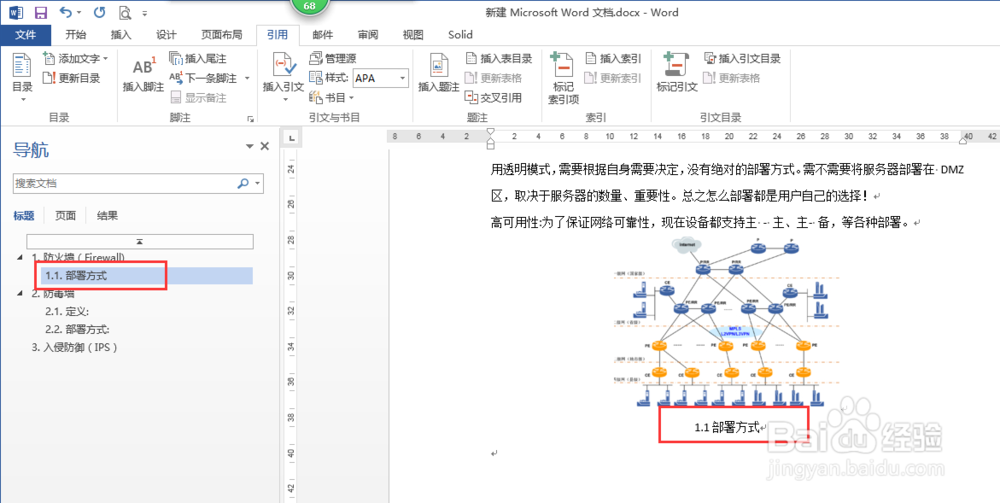
5、当前面新增一段时(1.1部署方式已变为2.1部署方式),也同样选择全文,右键->更新域,图片的备注编号及会自动更新

